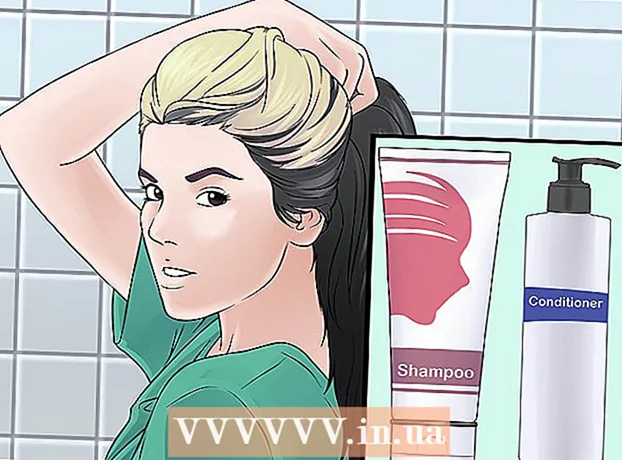Autorius:
Peter Berry
Kūrybos Data:
12 Liepos Mėn 2021
Atnaujinimo Data:
1 Liepos Mėn 2024

Turinys
Nešiojamieji kompiuteriai yra daugiau nei mobilieji kompiuteriai, skirti paprastam darbui. Prisijungę prie televizoriaus, galite jį paversti tikru pramogų centru, žiūrėti mėgstamą „Netflix“ ir „Hulu“ turinį, leisti „YouTube“ vaizdo įrašus ir bet kokią prieinamą mediją. Galite žaisti žaidimus dideliame ekrane ir jums nereikia vargti akių norint parengti dokumentus nešiojamojo kompiuterio ekrane. Šis straipsnis padės jums tai padaryti.
Žingsniai
1 dalis iš 2: Ryšių pagrindai
- Nustatykite nešiojamojo kompiuterio išvesties vaizdo prievadą. Yra daugybė išvesties prievadų tipų ir galbūt jūsų nešiojamame kompiuteryje yra daugiau nei vienas. Nors kartais jie yra šonuose, dažniausiai jie yra ant galinio nešiojamojo kompiuterio skydelio. Jei planuojate prijungti „MacBook“ prie televizoriaus, žiūrėkite šiam modeliui skirtas instrukcijas.
- VGA prievadas yra beveik stačiakampis, 15 smeigtukų išdėstyti 3 eilėse. Tai prievadas, naudojamas nešiojamam kompiuteriui prijungti prie papildomo lizdo.

- S-video prievadas yra apvalus, su 4 arba 7 kaiščiais.

- AV prievadas yra apskritas lizdas, paprastai simbolizuojamas geltona spalva.

- Skaitmeninės vaizdo sąsajos (DVI) prievadas yra stačiakampis, o 24 kontaktai yra tolygiai paskirstyti 3 eilutėse. Jis skirtas naudoti su didelės skiriamosios gebos jungtimis.

- Aukštos raiškos daugialypės terpės (HDMI) prievadas atrodo kaip USB prievadas, tačiau yra ilgesnis ir plonesnis. Nuo 2008 m. Nešiojamuosiuose kompiuteriuose rodomas prievadas taip pat naudojamas didelės raiškos jungtims.

- VGA prievadas yra beveik stačiakampis, 15 smeigtukų išdėstyti 3 eilėse. Tai prievadas, naudojamas nešiojamam kompiuteriui prijungti prie papildomo lizdo.
- Nustato televizoriaus vaizdo įvesties prievado tipą. Priklausomai nuo to, ar tai yra standartinis televizorius, ar HD televizorius, jūsų televizoriuje bus tam tikro tipo vaizdo įvesties prievadai. Vaizdo įvesties prievadai paprastai yra televizoriaus užpakalinėje dalyje. Tačiau kai kuriais atvejais jis taip pat gali būti vienoje pusėje.
- Standartiniai televizoriai turi AV arba S-video prievadą. Tačiau ekranas nebus toks ryškus kaip įprastuose kompiuterio ekranuose.

- HD televizoriuose gali būti VGA, DVI arba HDMI prievadai. VGA jungtys teikia analoginį signalą, o DVI ir HDMI jungtys teikia aukštesnės kokybės skaitmeninius signalus.

- Standartiniai televizoriai turi AV arba S-video prievadą. Tačiau ekranas nebus toks ryškus kaip įprastuose kompiuterio ekranuose.
- Norėdami prijungti nešiojamąjį kompiuterį ir televizorių, naudokite tinkamą vaizdo kabelį. Jei yra keli pasirinkimai (pvz., VGA, S-video ir HDMI), naudokite aukščiausios kokybės jungtį. HDMI yra nešiojamųjų kompiuterių ir naujesnių HD televizorių standartas. Todėl jis siūlo aukščiausią kokybę, taip pat reikalauja mažiausiai koreguoti nustatymus.
- Jei nešiojamojo kompiuterio vaizdo išvesties prievadas yra tokio paties tipo kaip televizoriaus įvesties prievadas, naudokite kabelį su tokio paties tipo jungtimi kiekviename gale.

- Jei nešiojamojo kompiuterio išvesties prievadas skiriasi nuo televizoriaus įvesties prievado, jums reikės adapterio laido. Keitiklis naudojamas DVI konvertuoti į HDMI arba VGA į AV formatą. Taip pat adapterio kabeliu galite prijungti USB prievadą kompiuteryje prie televizoriaus HDMI prievado, jei nešiojamame kompiuteryje nėra HDMI prievado. Keitikliai dažnai praranda vaizdo kokybę, ypač esant bangų signalams. Taigi, jei įmanoma, nenaudokite jų.

- Nors firminiai HDMI kabeliai dažnai kainuoja labai brangiai, beveik kiekvienas HDMI kabelis gali siųsti signalą į televizorių neprarandant kokybės.
- Jei nešiojamojo kompiuterio vaizdo išvesties prievadas yra tokio paties tipo kaip televizoriaus įvesties prievadas, naudokite kabelį su tokio paties tipo jungtimi kiekviename gale.
- Jei reikia, naudokite papildomą garso kabelį. Nors kai kurie kompiuteriai ir HD televizoriai leidžia nešiojamąjį kompiuterį prie televizoriaus garso ir vaizdo komponentų prijungti tik vienu kabeliu, daugumai jų reikia atskiro vaizdo ir garso kabelio.
- Jei prijungiate nešiojamąjį kompiuterį prie televizoriaus per HDMI, jums nereikia garso kabelio, nes HDMI perduoda ir garso, ir vaizdo signalus. Kiekvienam kitam ryšiui reikalingas atskiras garso kabelis.

- Nešiojamojo kompiuterio garso išvesties prievadas yra 3,5 mm lizdas, pažymėtas ausinių piktograma. Garso kabelį iš čia galite prijungti prie televizoriaus garso įvesties lizdo (jei yra) arba išorinių garsiakalbių rinkinio (jei televizoriuje nėra garso įvesties lizdo).

- Prijungdami garso kabelį, įsitikinkite, kad esate prisijungę prie garso prievado, atitinkančio vaizdo įvesties prievadą.
- Jei prijungiate nešiojamąjį kompiuterį prie televizoriaus per HDMI, jums nereikia garso kabelio, nes HDMI perduoda ir garso, ir vaizdo signalus. Kiekvienam kitam ryšiui reikalingas atskiras garso kabelis.
2 dalis iš 2: nešiojamojo kompiuterio prijungimas prie televizoriaus
Išjunkite nešiojamąjį kompiuterį. Jei naudojate senesnes jungtis, jungiantis prie televizoriaus rekomenduojama išjungti nešiojamąjį kompiuterį. Kalbant apie HDMI jungtį, to daryti nereikia.
Prijunkite vaizdo kabelį iš nešiojamojo kompiuterio vaizdo išvesties prievado prie televizoriaus vaizdo įvesties prievado.
Pasirinkite tinkamą televizoriaus įvesties signalą. Daugelyje televizorių yra įvesties jungtis, pažymėta taip, kad atitiktų televizoriaus įvesties signalo pasirinkimą. Perjunkite į teisingą įvestį, kad galėtumėte prisijungti prie savo nešiojamojo kompiuterio. Jei reikia, žiūrėkite televizoriaus naudojimo instrukciją.
- Kad kompiuteris atpažintų televizorių kaip rodymo įrenginį, turite įjungti televizorių.
- Įjunkite nešiojamąjį kompiuterį. Šiuo metu skirtingų kamerų vaizdų rodymo per televizorių veikimo skirtumai bus skirtingi. Kai kuriose kamerose vaizdas bus rodomas iškart televizoriuje arba vienu metu rodomas abiejuose ekranuose. Kiti reikalauja iš jūsų daugiau.
- Rodyti vaizdus per televizorių. Daugelyje nešiojamųjų kompiuterių yra „Display“ klavišas, kuris naudojamas per Fn (funkcijos) klavišą. Šis klavišas padės perjungti galimas rodymo parinktis. Galite jį rodyti abiejuose to paties turinio ekranuose arba tiesiog rodyti viename ekrane (nešiojamame kompiuteryje ar televizoriuje).
- „Windows 7“ ir „8“ vartotojai gali paspausti „Windows + P“ klavišų kombinaciją, kad atidarytų meniu „Projektas“ ir pasirinktų ekraną.
- Jei negalite dirbti su nė viena iš pirmiau nurodytų parinkčių, dešiniuoju pelės mygtuku spustelėkite ekrane ir pasirinkite Ypatybės / Ekrano skiriamoji geba. Norėdami pasirinkti, kaip vaizdas rodomas televizoriuje, naudokite meniu „Keli ekranai“.
- Jei reikia, sureguliuokite ekrano skiriamąją gebą. Nešiojamųjų kompiuterių ir televizorių skiriamoji geba dažnai būna nenuosekli. Tai ypač pasakytina apie senesnius televizorius. Dešiniuoju pelės mygtuku spustelėkite darbalaukį, pasirinkite Ypatybės / Ekrano skiriamoji geba ir pasirinkite monitorių, kurio raišką norite pakeisti.
- Dauguma HD televizorių gali rodyti iki 1920 x 1080, nors keletas jų yra apriboti iki 1280 x 720. Abiejų kraštinių santykis yra 16: 9 (plačiaekranis).
- Jei vaizdas neryškus arba neskaidrus, prieš prijungdami jį prie televizoriaus gali tekti laikinai atjungti nešiojamąjį kompiuterį ir pakoreguoti skiriamąją gebą. Norint persijungti tarp aktyvių ekranų, jūsų nešiojamojo kompiuterio skiriamoji geba turi būti tokia pati kaip televizoriaus.
- Koreguoja televizoriaus didinimo lygį. Kai kurie televizoriai padidindami vaizdą bandys prisitaikyti prie įvairių formatų. Jei žiūrėdami televizorių pastebite, kad ekranas yra nukirstas kraštuose, patikrinkite televizoriaus nustatymus ir įsitikinkite, kad didinimas neįjungtas. skelbimas
Patarimas
- Jei nešiojamas kompiuteris prijungtas prie HD televizoriaus, galbūt kai kurie elementai bus rodomi tik televizoriuje, bet ne nešiojamojo kompiuterio ekrane. Tai visiškai normalu. Norėdami, kad jie vėl būtų rodomi nešiojamojo kompiuterio ekrane, atjunkite televizorių nuo televizoriaus.
- Jei kabelius sunku valdyti, įsigykite belaidės terpės perdavimo įrangą. Jie yra lengviau naudojami ir kompaktiškesni.